在用剪辑APP编辑的过程中,我们经常需要使用剪辑来添加各种效果,那么如何使用剪辑来设置关键帧效果呢?让我们和古风插画网编辑一起来看看吧。

如何使用关键帧来调整滤镜效果:
第一步:首先打开剪贴APP,点击“编辑”按钮,进入剪贴APP的编辑界面。
第二步:在裁剪APP的编辑界面点击“开始创作”按钮,裁剪到素材库中。
第三步,在裁剪素材库的搜索栏中输入“雪”字,找到一个视频素材进行添加。
第四步:添加完成后,点击底部的“滤镜”按钮,在其中选择一个合适的滤镜,降低效果值,点击右边的“复选标记”按钮。
第五步:点击切割APP软件中的关键帧按钮,添加关键帧。
第六步。接下来,将时间轴拖动到您希望滤镜结束的位置,然后单击界面顶部的“滤镜”按钮。
第七步:调整滤镜效果的参数,调整到我们满意的值,点击界面右侧的“复选标记”按钮,自动添加结束关键帧效果。
第八步:此时在滤镜轨道中添加两个关键帧效果,点击“开始”按钮,即可看到最终效果。
以上就是如何利用关键帧调整滤镜效果的全部内容。不是很简单吗?希望对你也有帮助。





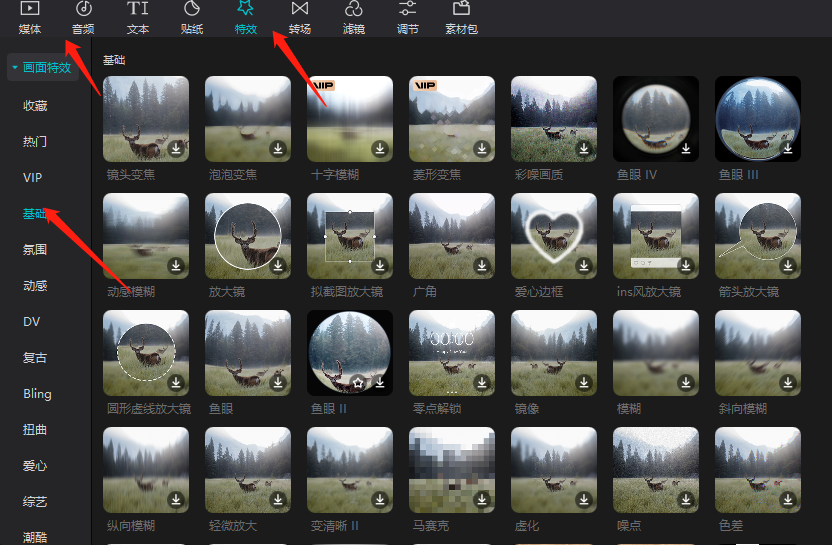

评论0